
AIで画像の背景を消すWebアプリ5選を性能で比較する
画像の背景を消したいんだけど、ブラウザで簡単に使える高性能なツールはないかな…?
あります。しかも今はAIが被写体を自動で識別してくれるので、ボタンひとつで画像の背景を削除(透明化・透過)できます。背景リムーバー、バックグラウンドリムーバーなどと呼ばれます。
何があるの?どれがいいの?
ということで、まずはおすすめのリムーバー5つをピックアップ:
そして各ツールの能力を包括的に評価するために、以下の特徴を持つ難易度の高い画像を使って実験を行います:
複雑な背景
細かいディテール
透明・半透明のオブジェクト
色の類似性
複数の被写体
さて、結果はどうなるでしょうか。
実験結果
各ツールの実験結果を、合格=○、惜しい=△、不合格=×、で評価します。(評価基準は完全に私の個人的な判断です)
1.背景が複雑な画像
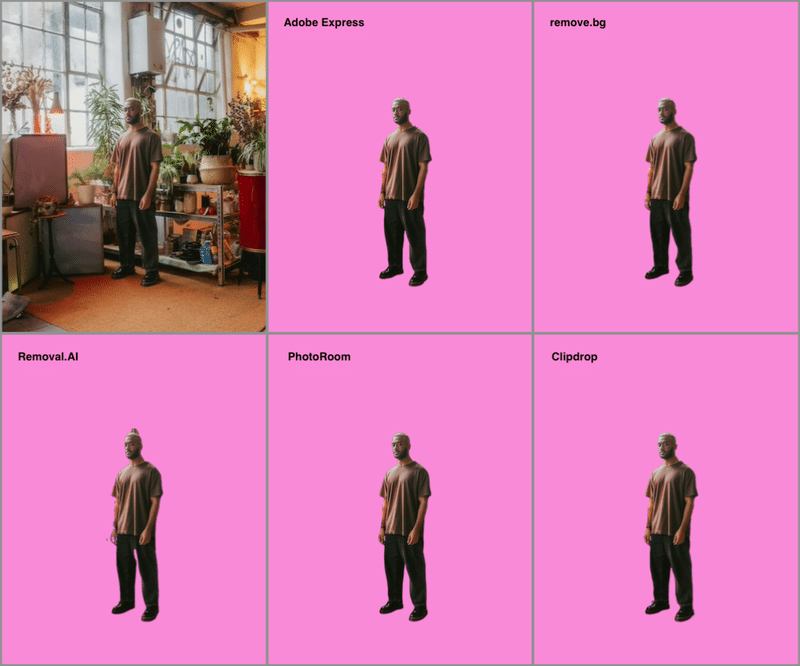
背景にたくさんオブジェクトがある画像での実験は、概ね良い結果が出ました。Removal.AI のみ少しだけ背景の残り&人物の右腕の欠損がありますが、他の4ツールは合格と言って良いでしょう。
Adobe Express: ○
remove.bg: ○
Removal.AI: ×
PhotoRoom: ○
Clipdrop: ○
2.細かいディテールを含む画像
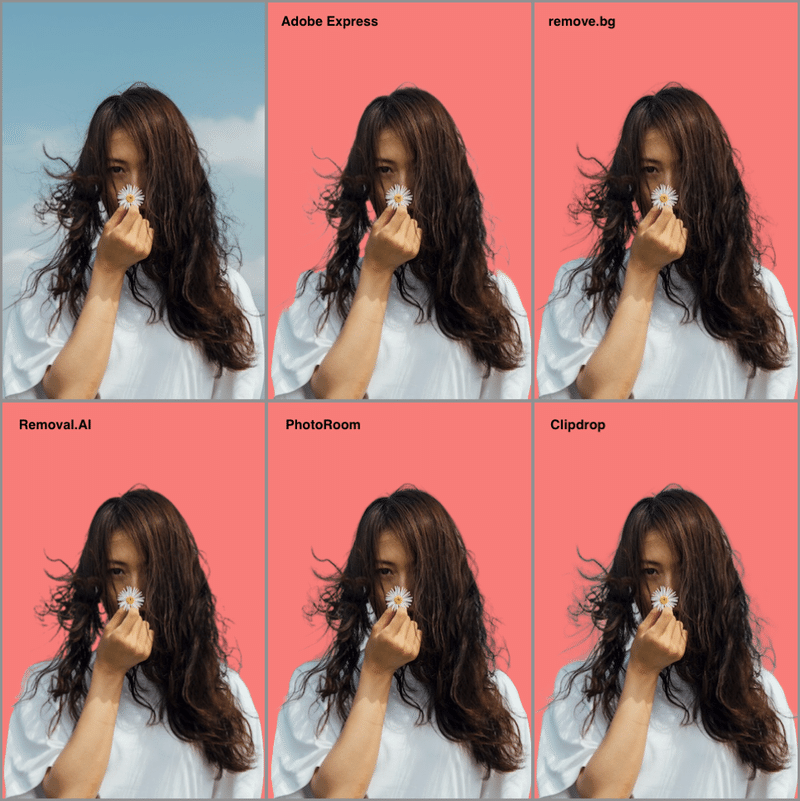
一番のポイントは髪の毛の細かいディテール部分。服と背景の色の類似もあるので難易度の高い画像です。その中で、remove.bg の結果はほぼ完璧。あとの4ツールも大きな崩れはないものの、以下の理由で合格には届かず。
Adobe Express: × - 髪の毛の細かい部分が消えている。人物の両肩が少し消えている。
remove.bg: ○
Removal.AI: △ - 微妙なところだが、髪のはねた部分の質感がやや不自然に見える。
PhotoRoom: × - 髪と手の間の背景が残っている。よく見ると左肩が少し消えている。髪の感じは悪くない。
Clipdrop: × - 髪の毛まわりの処理が甘い。髪と手の間の背景が残っている。
このテーマではもう一つ画像を用意してみました。
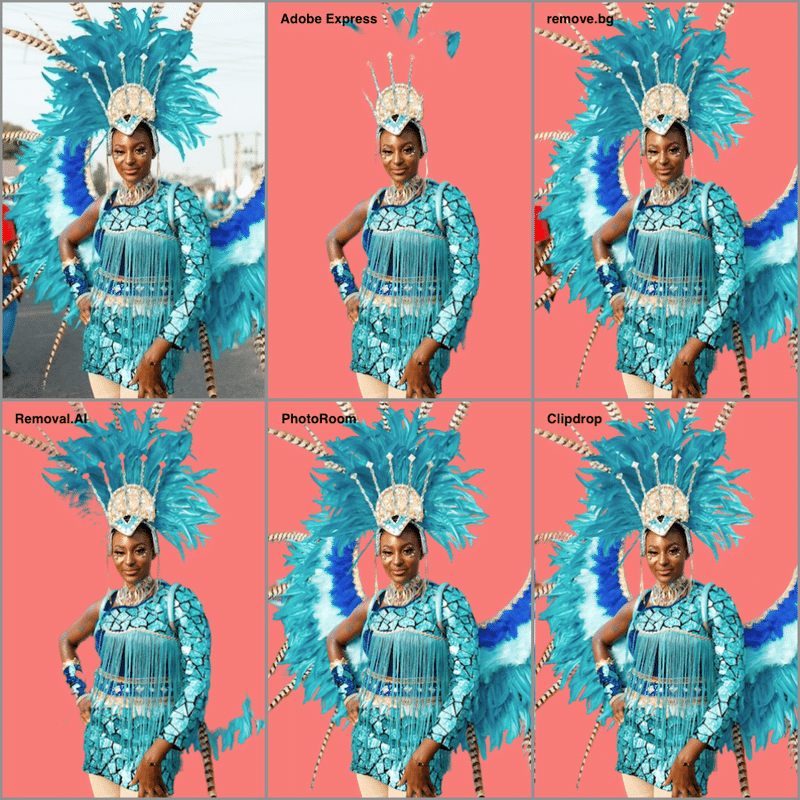
AIがどこまでを衣装として認識するかですが、Adobe Express と Removal.AI は、背後の羽を背景のオブジェクトと識別したようです。あとの3ツールはほぼ同等の良い仕上がりですが、remove.bg は少し背景(というか背後の人物の腕)が残っています。惜しい。
Adobe Express: ×
remove.bg: △
Removal.AI: ×
PhotoRoom: ○
Clipdrop: ○
3.透明なオブジェクトの画像
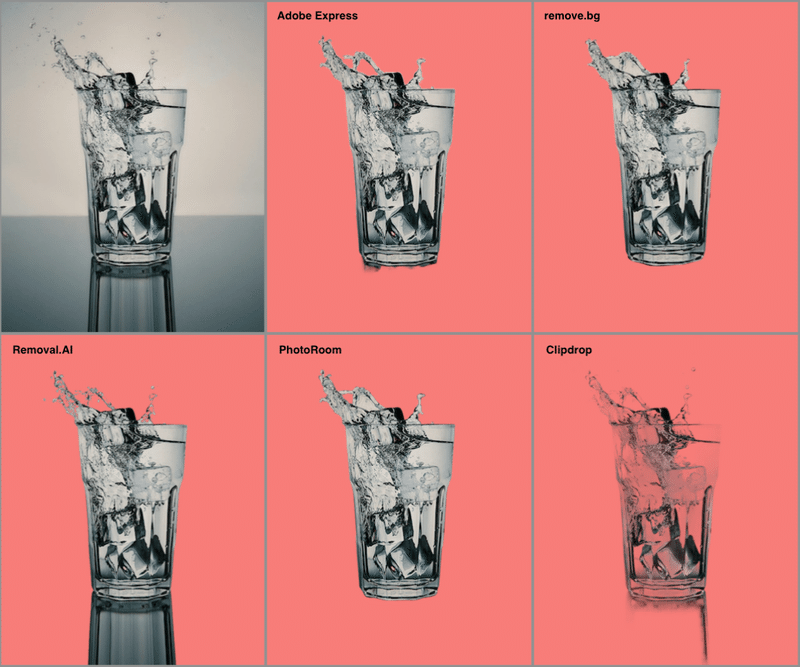
高難度の水とグラスです。Removal.AI は水飛沫も一部残されており躍動感がありますが、見方によってはスカスカ感もあるかなと。あと、グラスの影の部分を消したいか残したいかはユーザー次第だと思いますが、一般的には消す方が正解かもしれません。透明は難しいので評価甘めです。
Adobe Express: △ - グラスの影が少し残っている。
remove.bg: ○
Removal.AI: ○
PhotoRoom: ○
Clipdrop: ×
4.被写体と背景の色が類似する画像
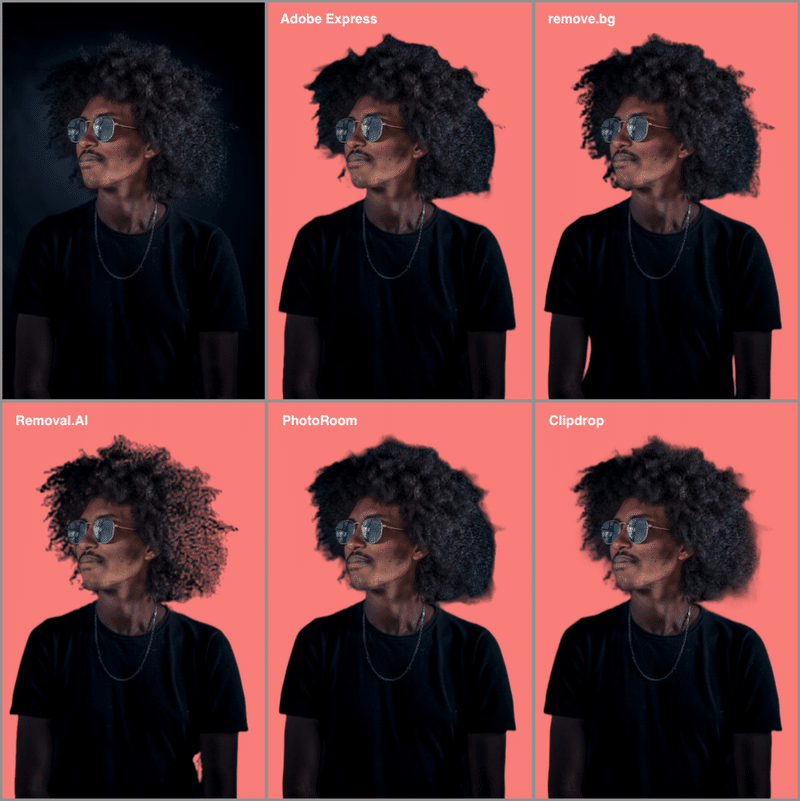
一番のポイントは、被写体と背景の色の類似です。ここまで同化していて識別できるのかと最初は疑いましたが、思いの外よくできました。やっぱりAIが入ると違いますね。
remove.bg は全体的にほぼ完璧。人物の腕と服の隙間もきれいに抜いてあります。Adobe Express、PhotoRoom、Clipdrop は、髪の細部と腕の隙間が惜しい。Removal.AI は髪が透けてしまっているのでアウト。
Adobe Express: △
remove.bg: ○
Removal.AI: ×
PhotoRoom: △
Clipdrop: △
5.複数の被写体がいる画像
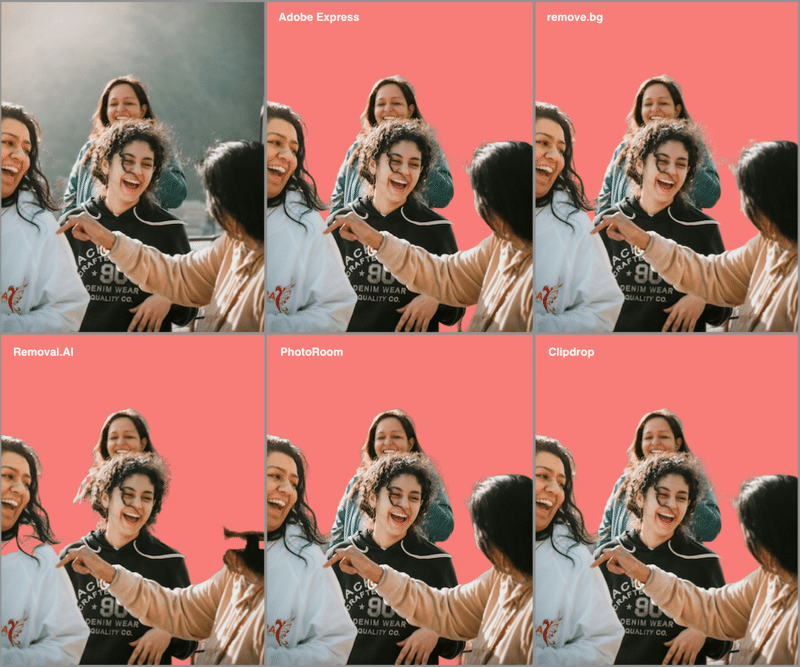
複数の被写体、特に後ろを向いた人物、背後にいる人物を識別できるかがポイントになります。Removal.AI は両サイドの人物の一部が大きく欠損しているので不合格。あとの4ツールは概ね良好ですが、白服の人物の髪の部分や黒服の人物の左腕の下のスペースの処理に少し問題あり。
Adobe Express: △
remove.bg: △
Removal.AI: ×
PhotoRoom: △
Clipdrop: △
複数の被写体に動物が含まれていたらどうなるでしょうか。
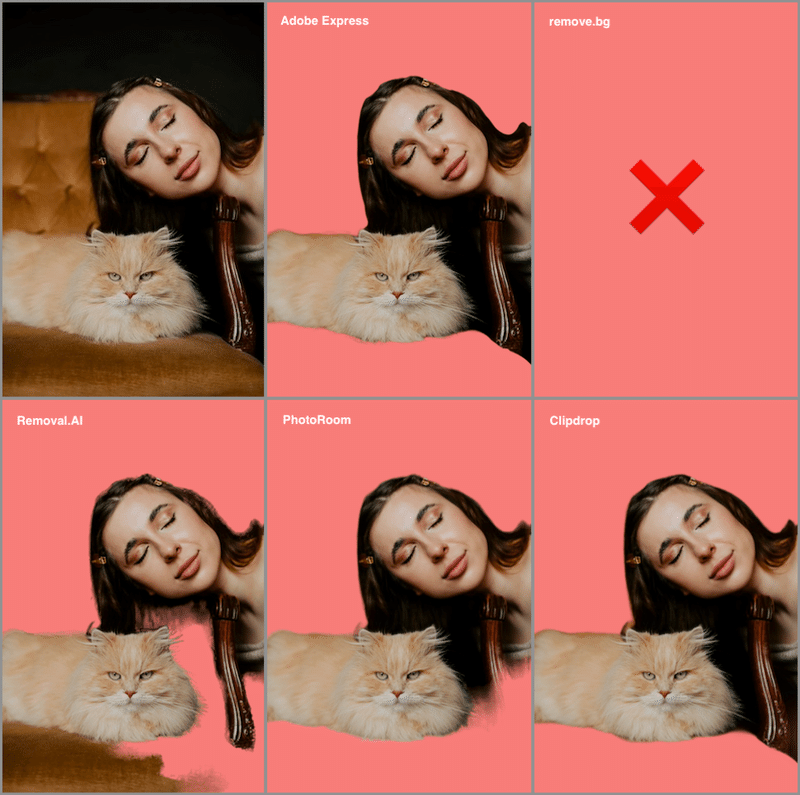
remove.bg は「被写体を特定できない」となり何度やってもダメでした。Removal.AI は背景残り&被写体欠損、PhotoRoom は被写体欠損でこちらも不合格。Adobe Express と Clipdrop は素晴らしい出来です。
Adobe Express: ○
remove.bg: ×
Removal.AI: ×
PhotoRoom: ×
Clipdrop: ○
まとめ
複雑な背景、細かいディテール(x2)、透明のオブジェクト、色の類似性、複数の被写体(x2)での各ツールの評価をまとめてみます。
Adobe Express: ○、× ×、△、△、△ ○
remove.bg: ○、○ △、○、○、△ ×
Removal.AI: ×、△ ×、○、×、× ×
PhotoRoom: ○、× ○、○、△、△ ×
Clipdrop: ○、× ○、×、△、△ ○
総合では、remove.bg が一番良い結果を出してくれました。特に髪の毛などの細かい部分の処理能力はダントツで高いと思います。
次いで、Adobe Express、PhotoRoom、Clipdrop はほぼ互角。Removal.AI は今回は少し残念な結果に終わりました。
ツールごとに得意・不得意があるので、安定した結果を出すには画像によって使い分けるのが最善かもしれません。
料金については、どのツールも基本的に登録・ログイン不要で無料で使えますが、画像サイズ等に制限があります。それぞれに料金プランが用意されているので、各サイトで確認してみてください↓
X/Twitter (@komzweb) でも投稿してますので、是非フォローしてください!
この記事が気に入ったらサポートをしてみませんか?
